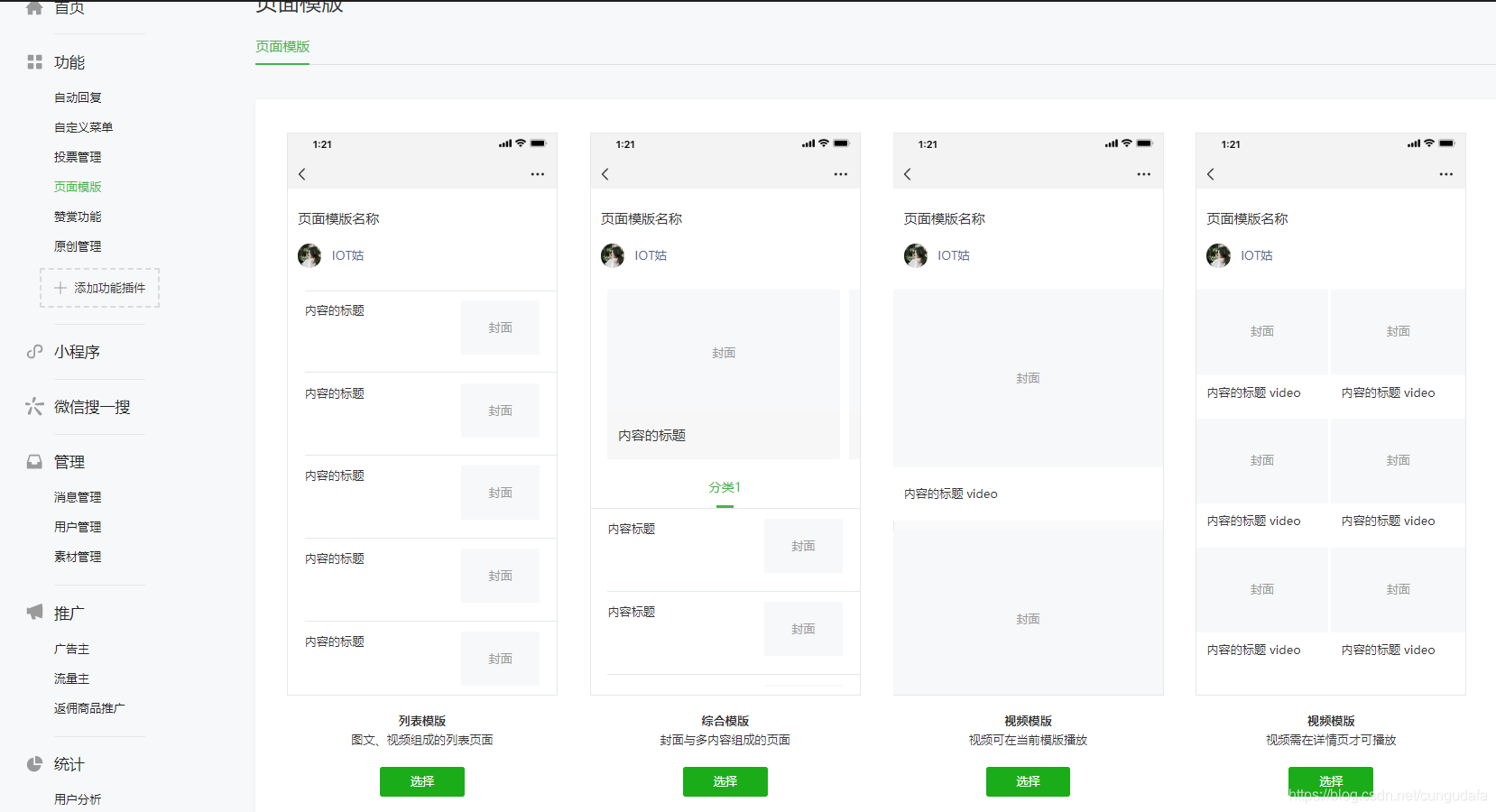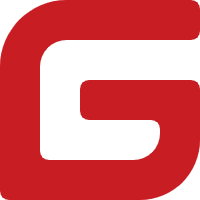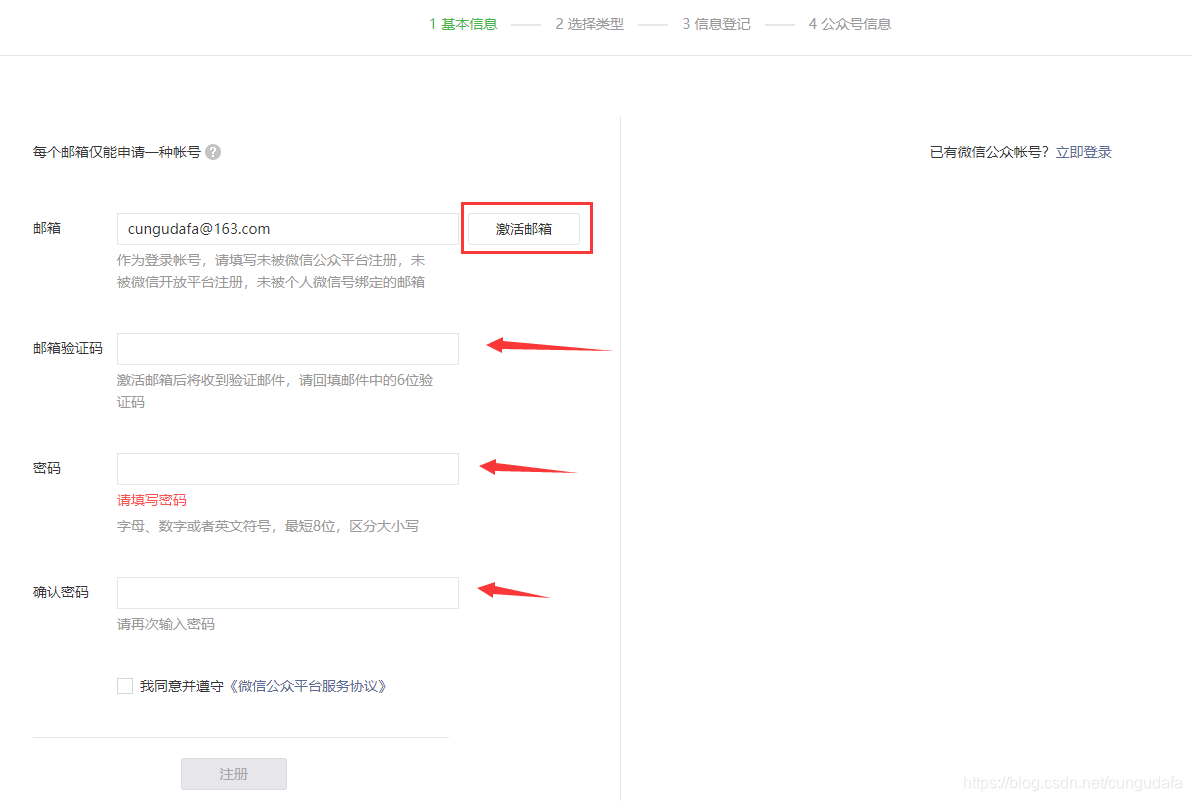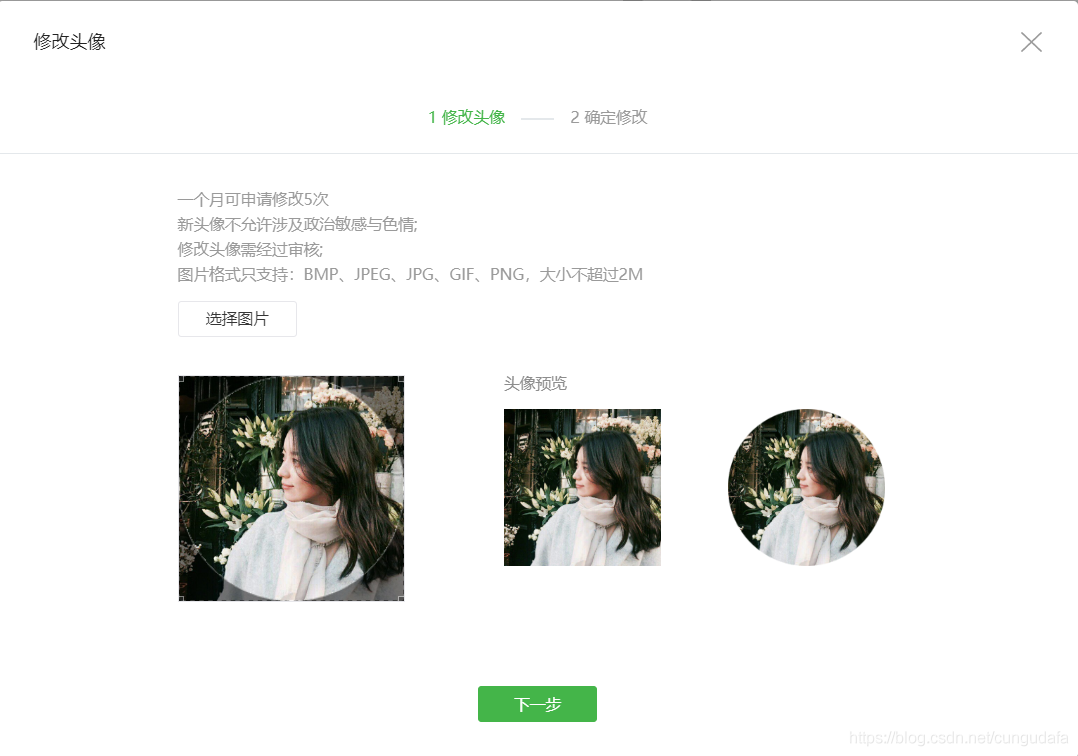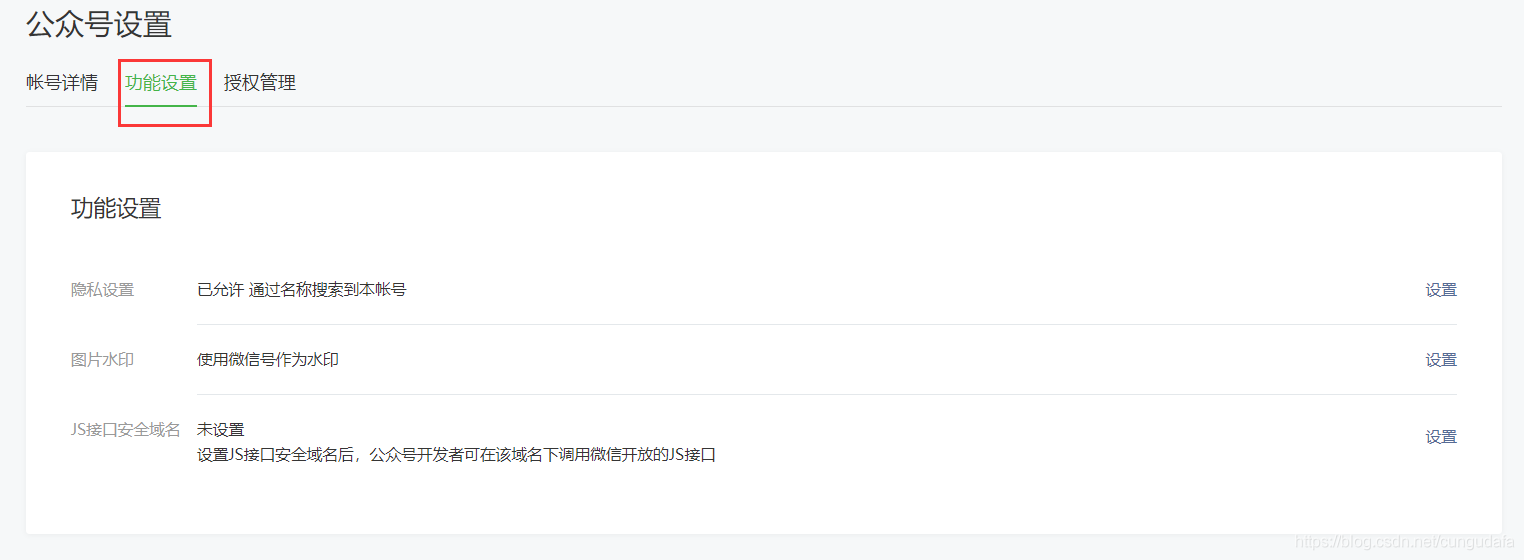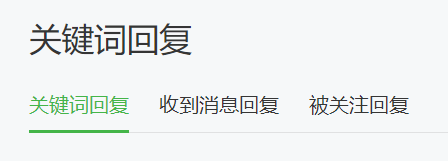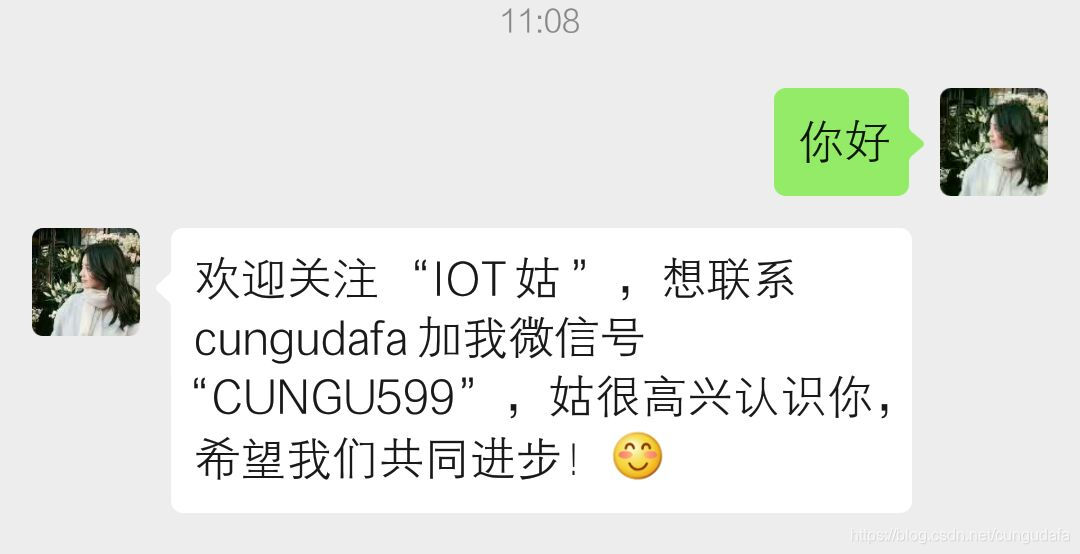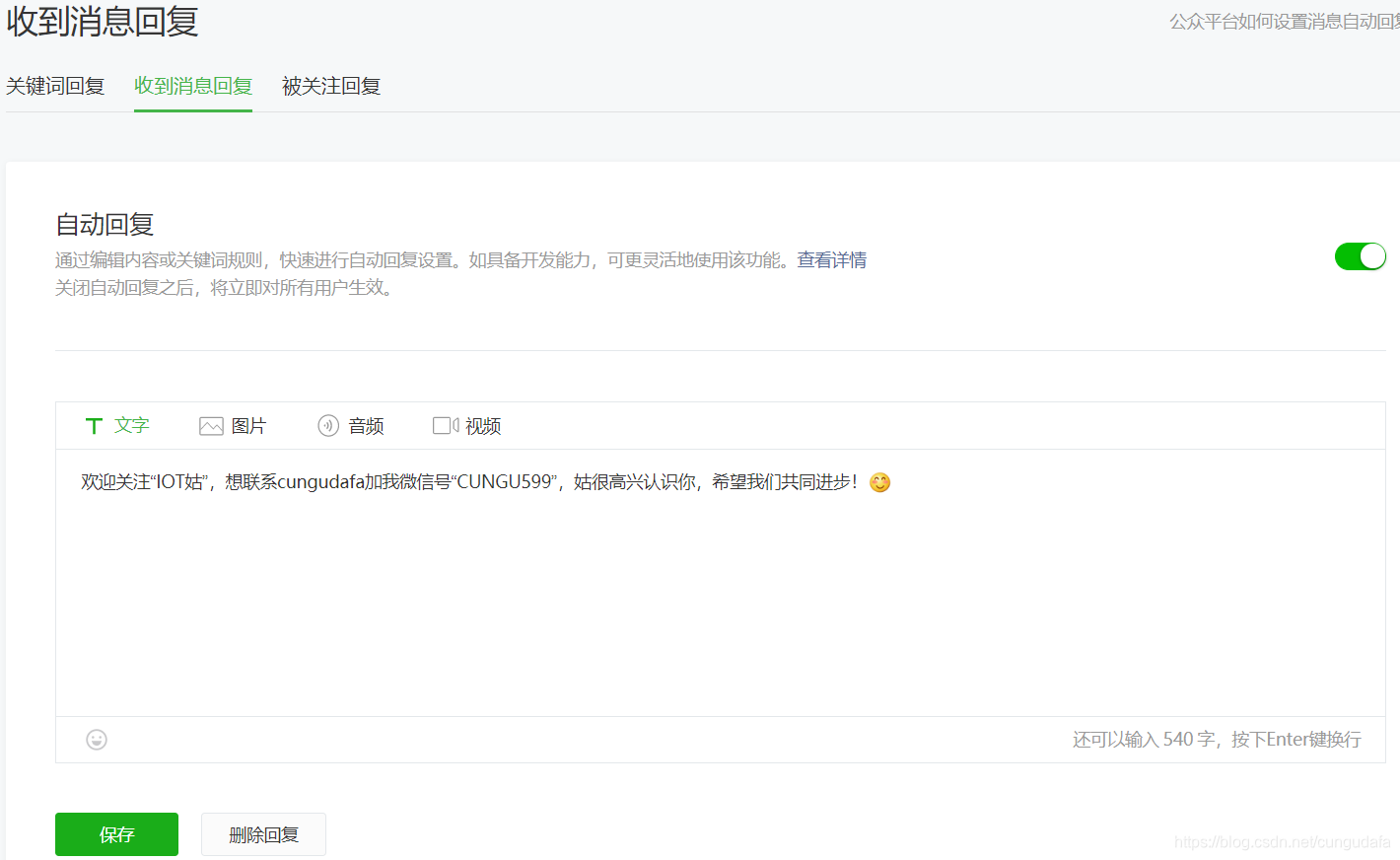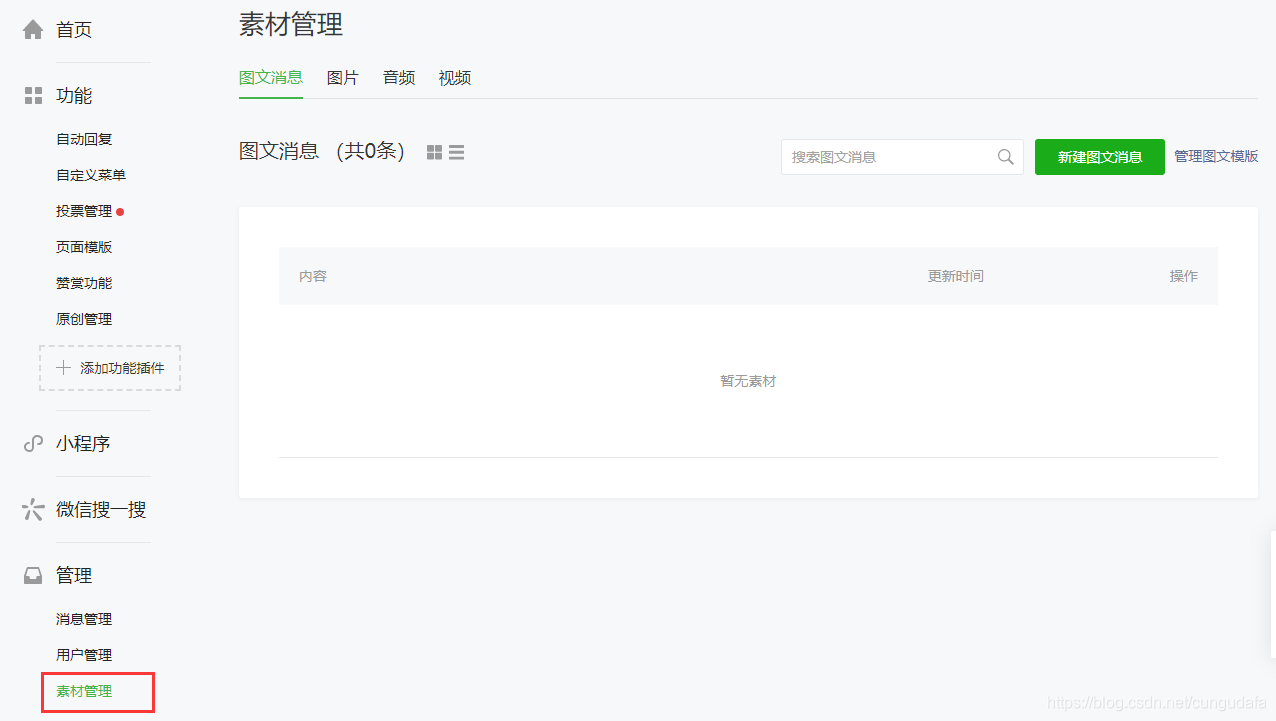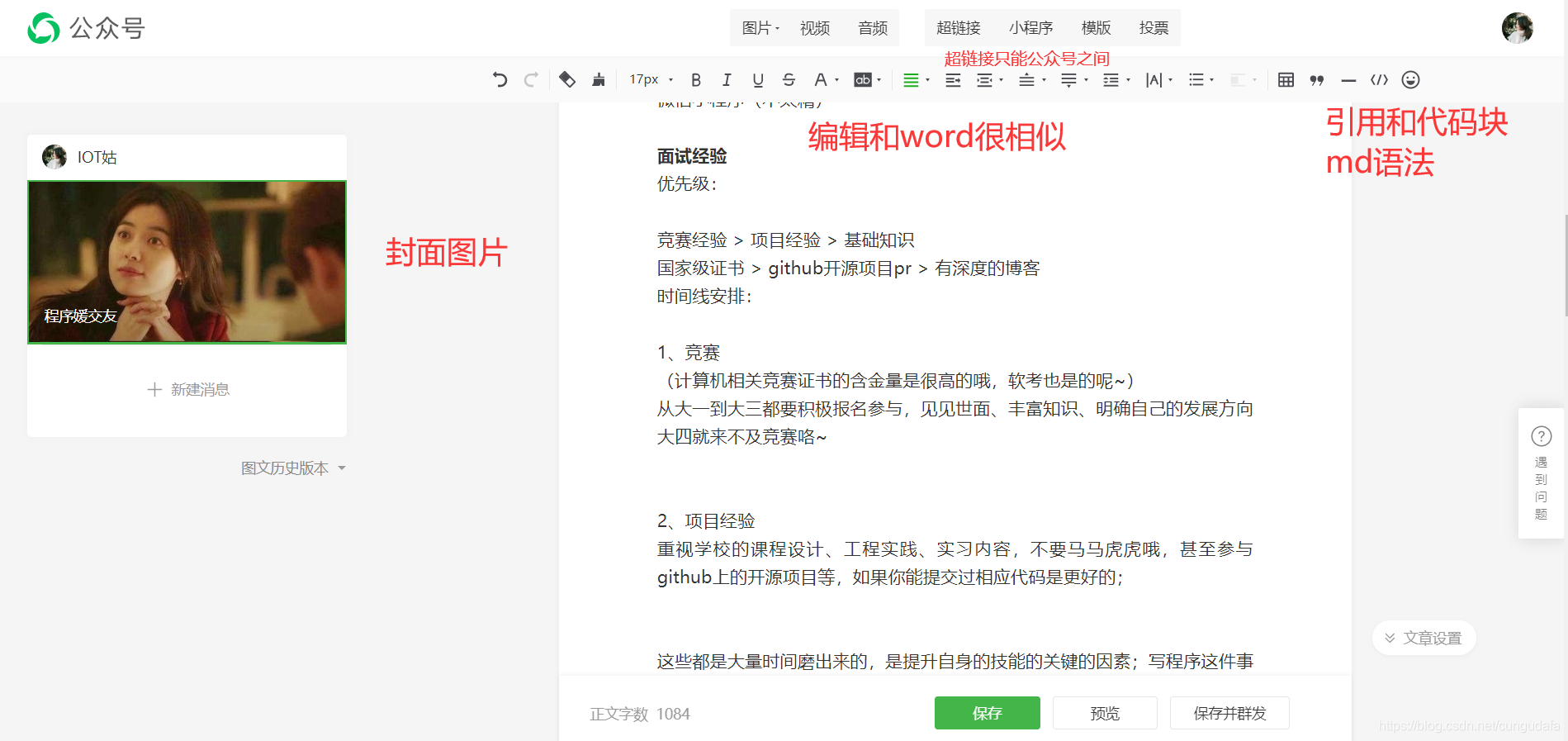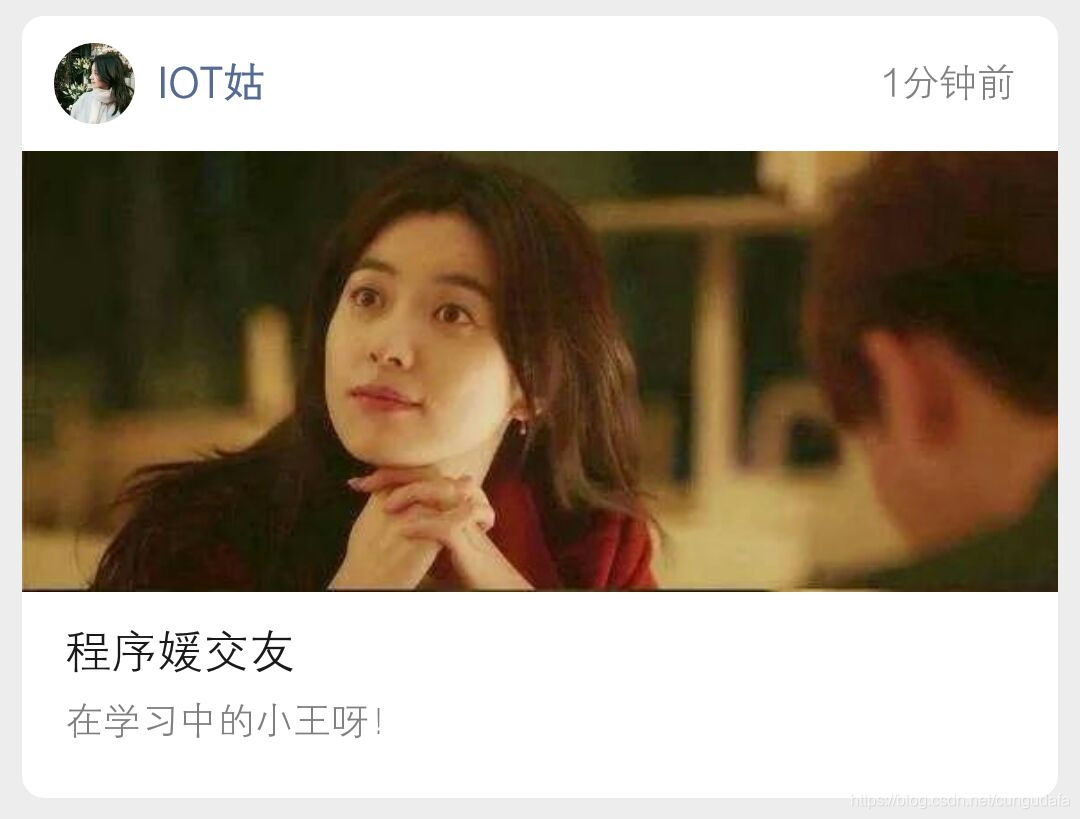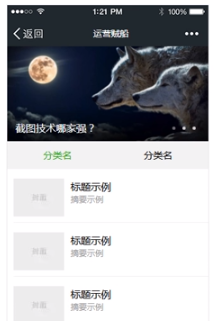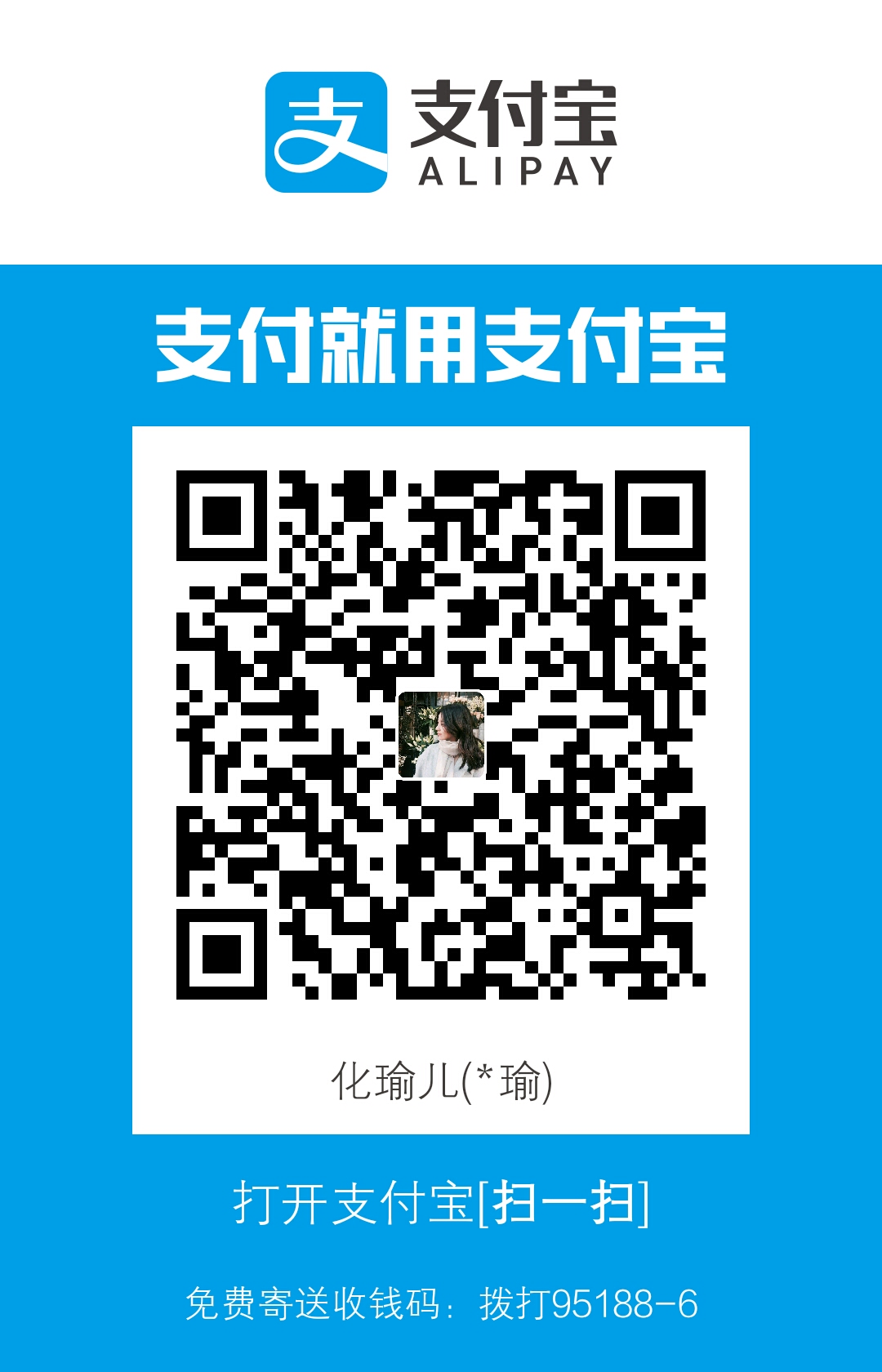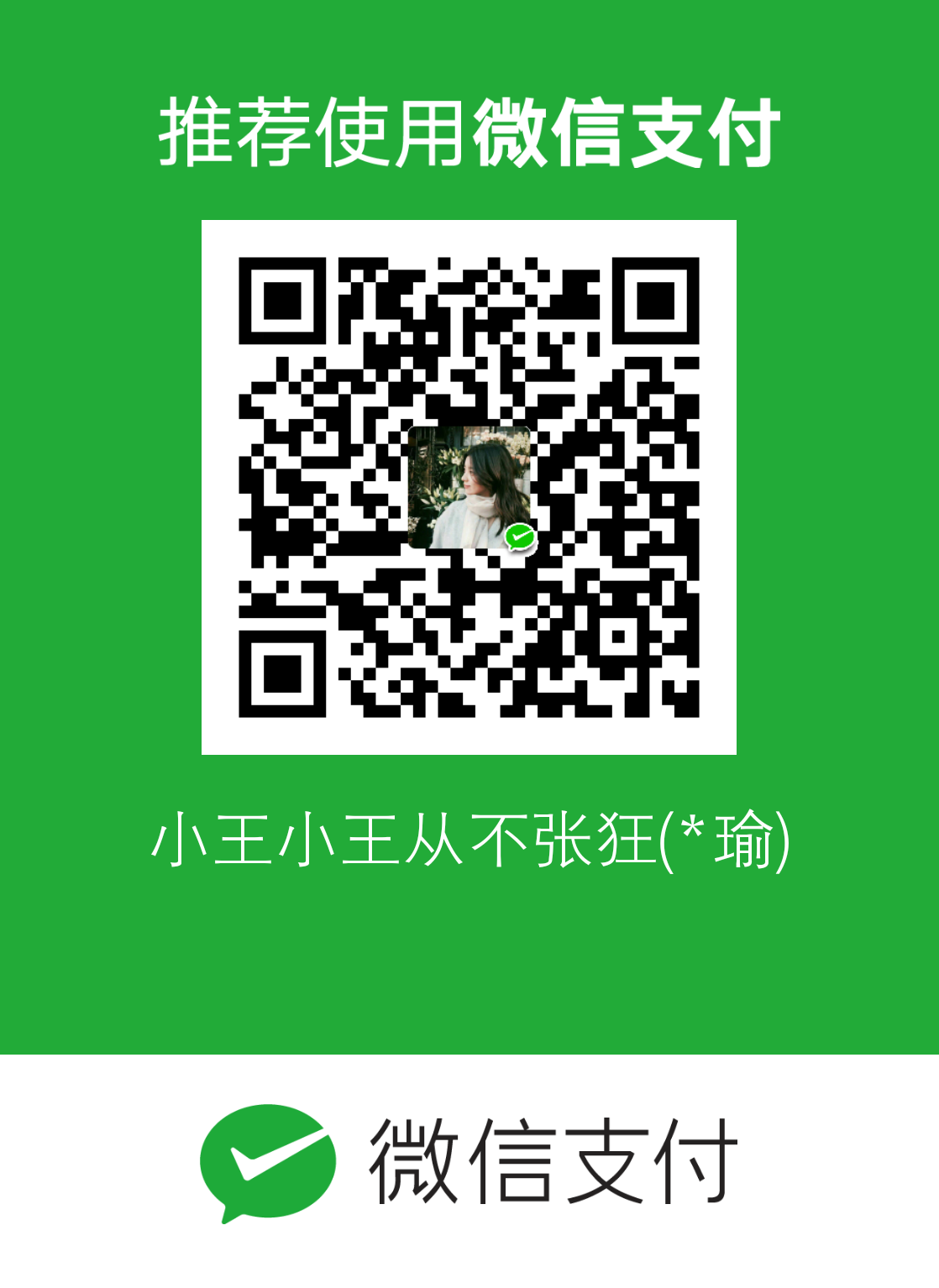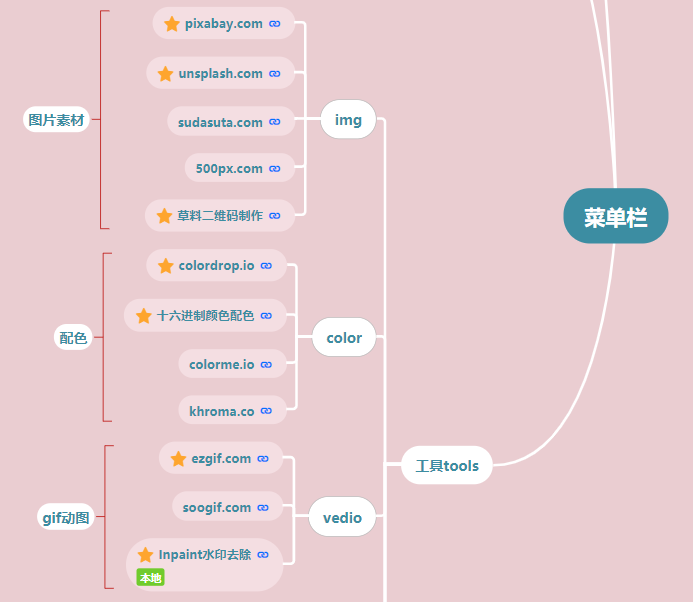一、注册
在微信公众号平台申请注册
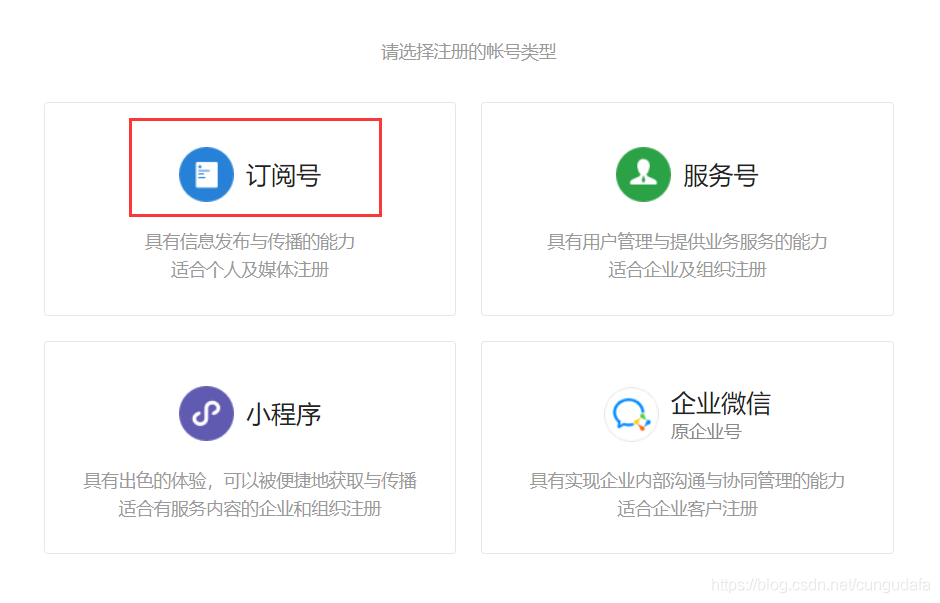
选择个人订阅号

个人选1,企业选2,3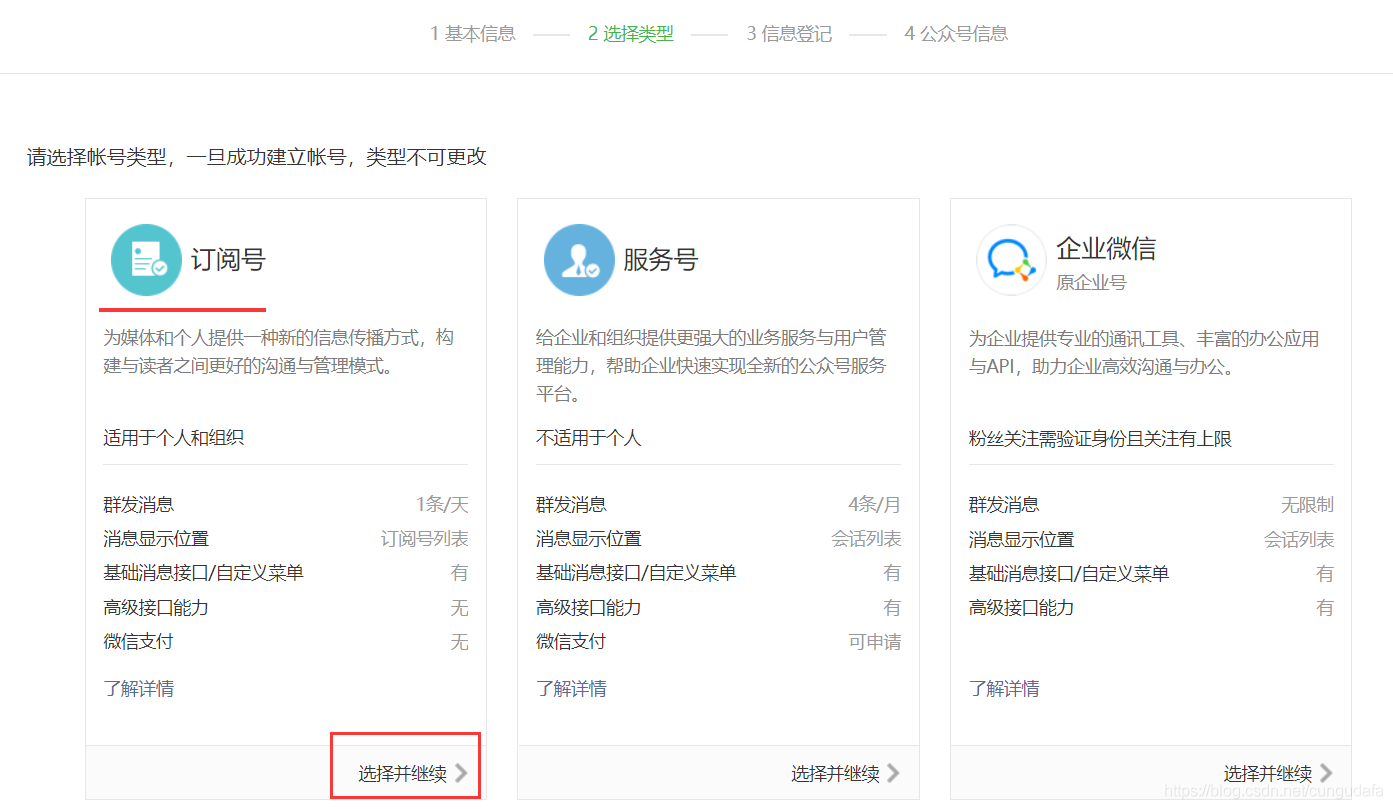
类型不可更改哦!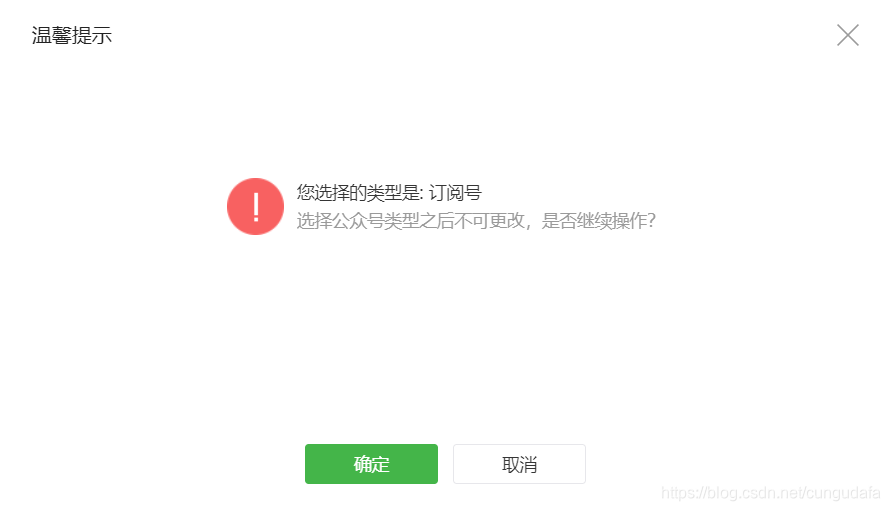
选择主体类型:也是个人。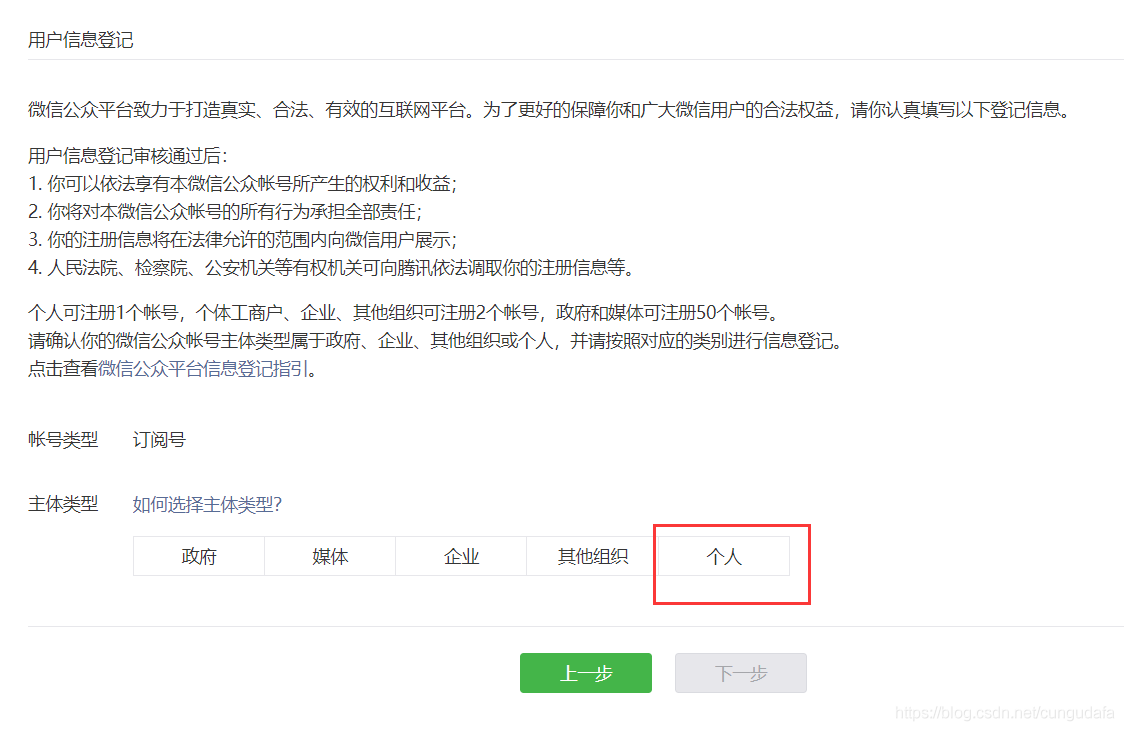
根据要求:验证邮箱、身份证号、微信、管理员联系方式。公众号信息:账号名称查重、功能介绍(如果想不出退出了,下次直接登录补充信息,不是基本信息再填写了哦!)
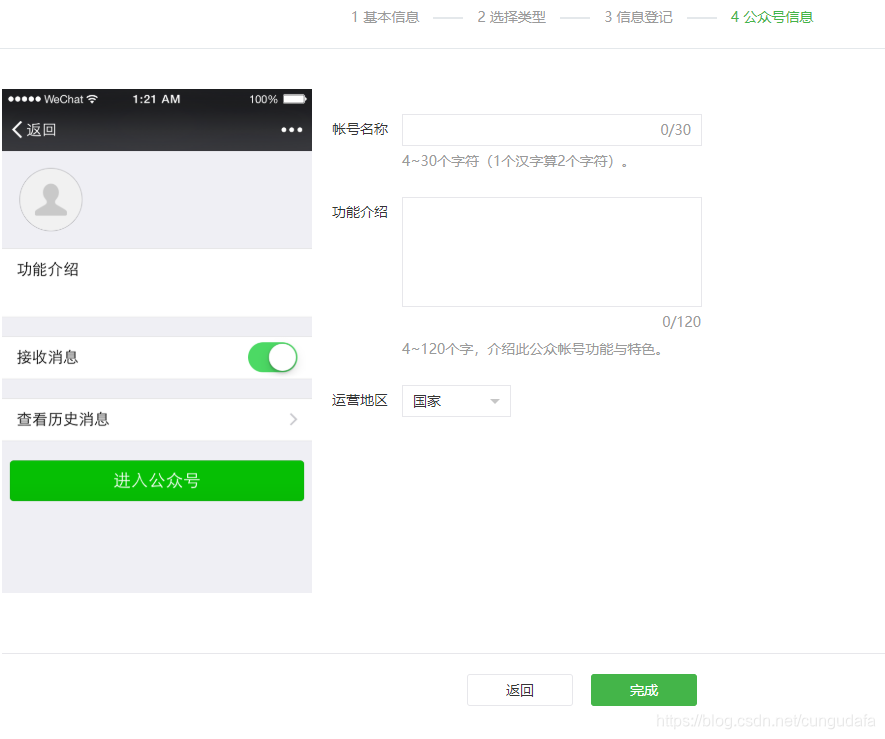
就大功告成了!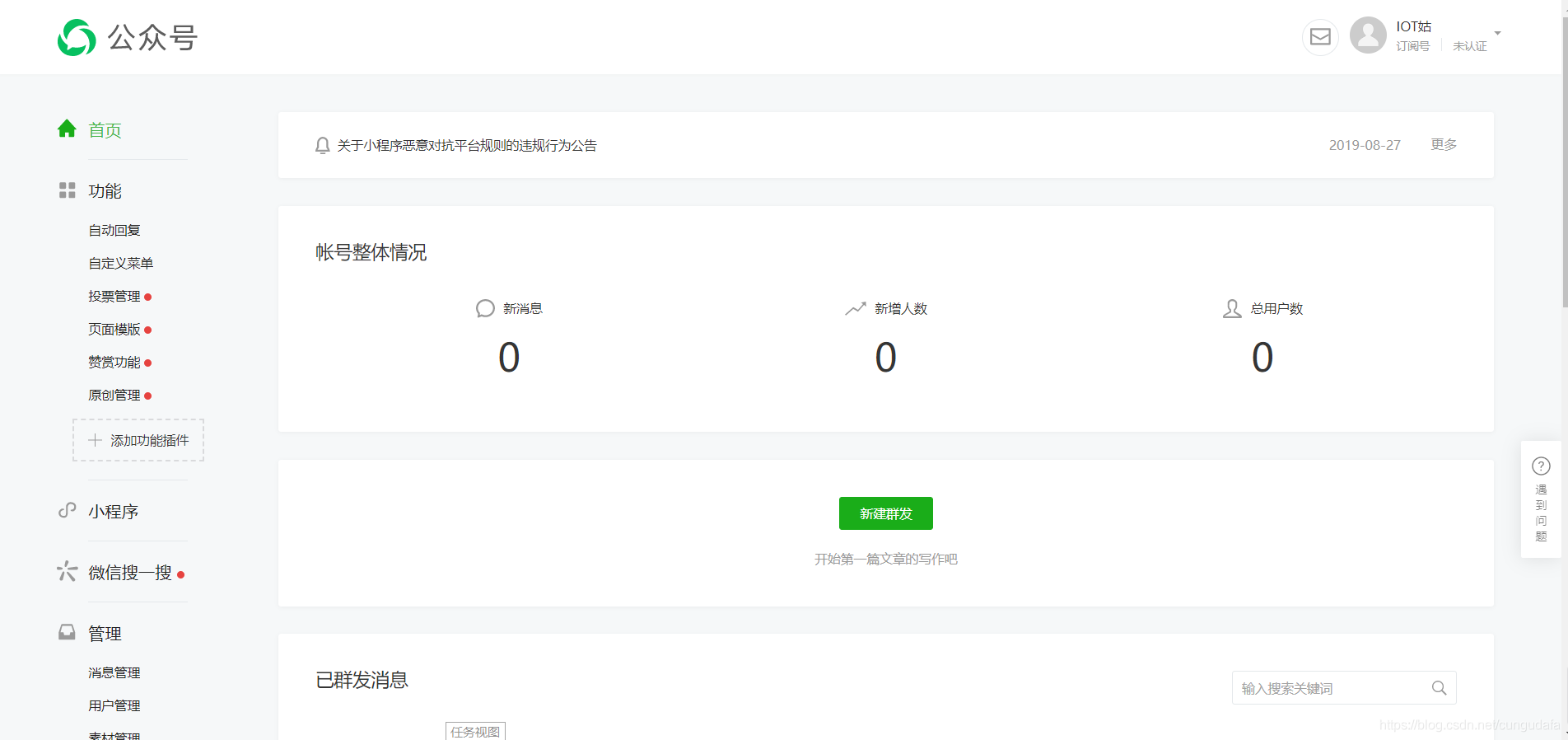
二、基本设置
1. 公众号设置
2. 回复设置
2.1 被关注回复
参考效果: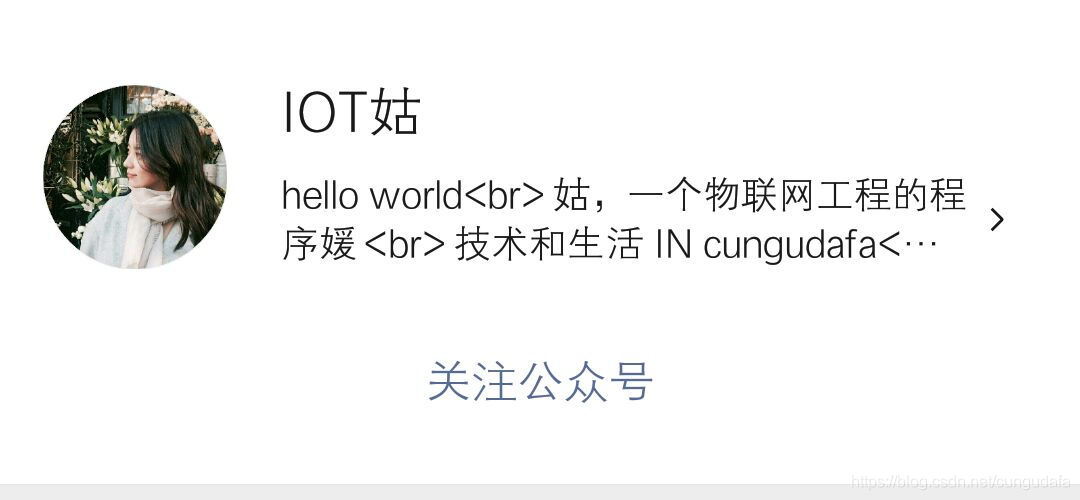
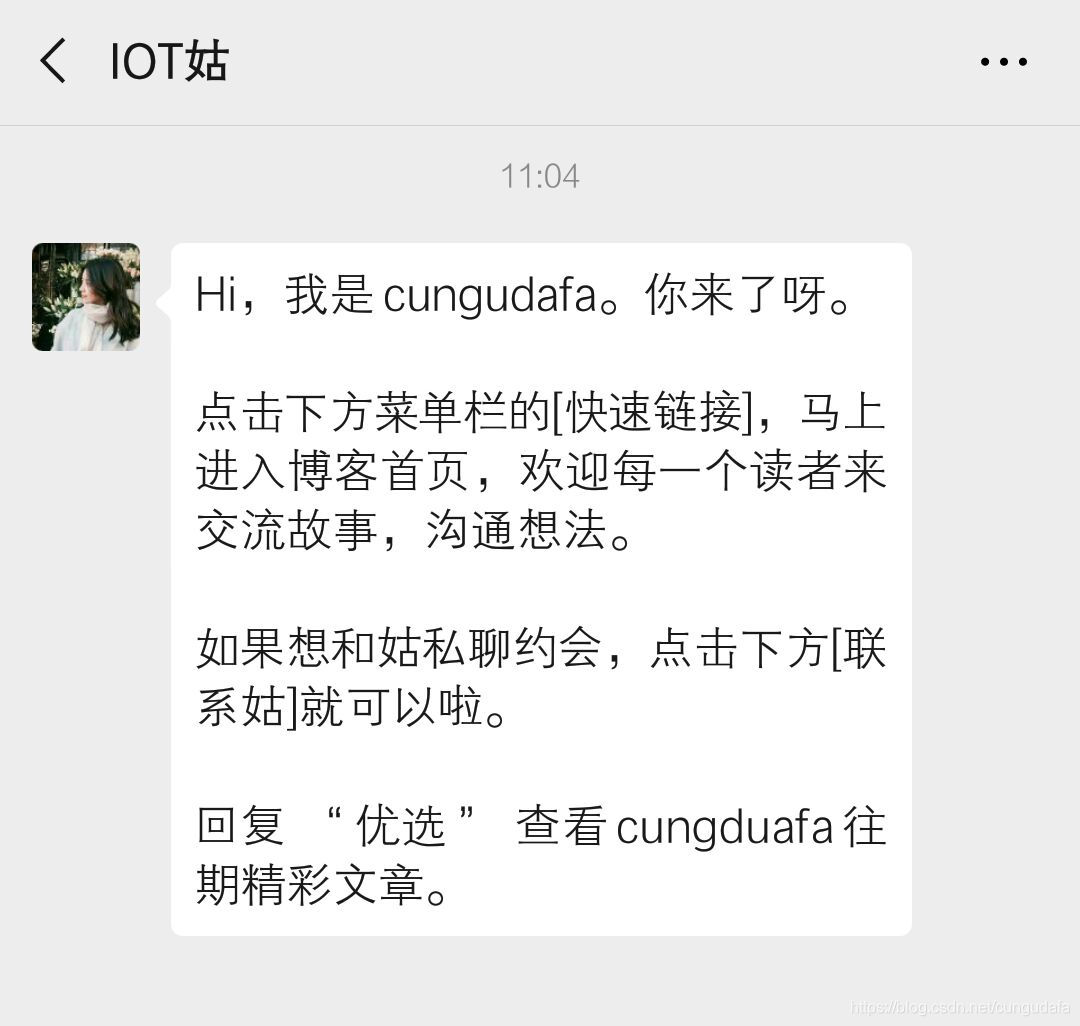
设置:参考链接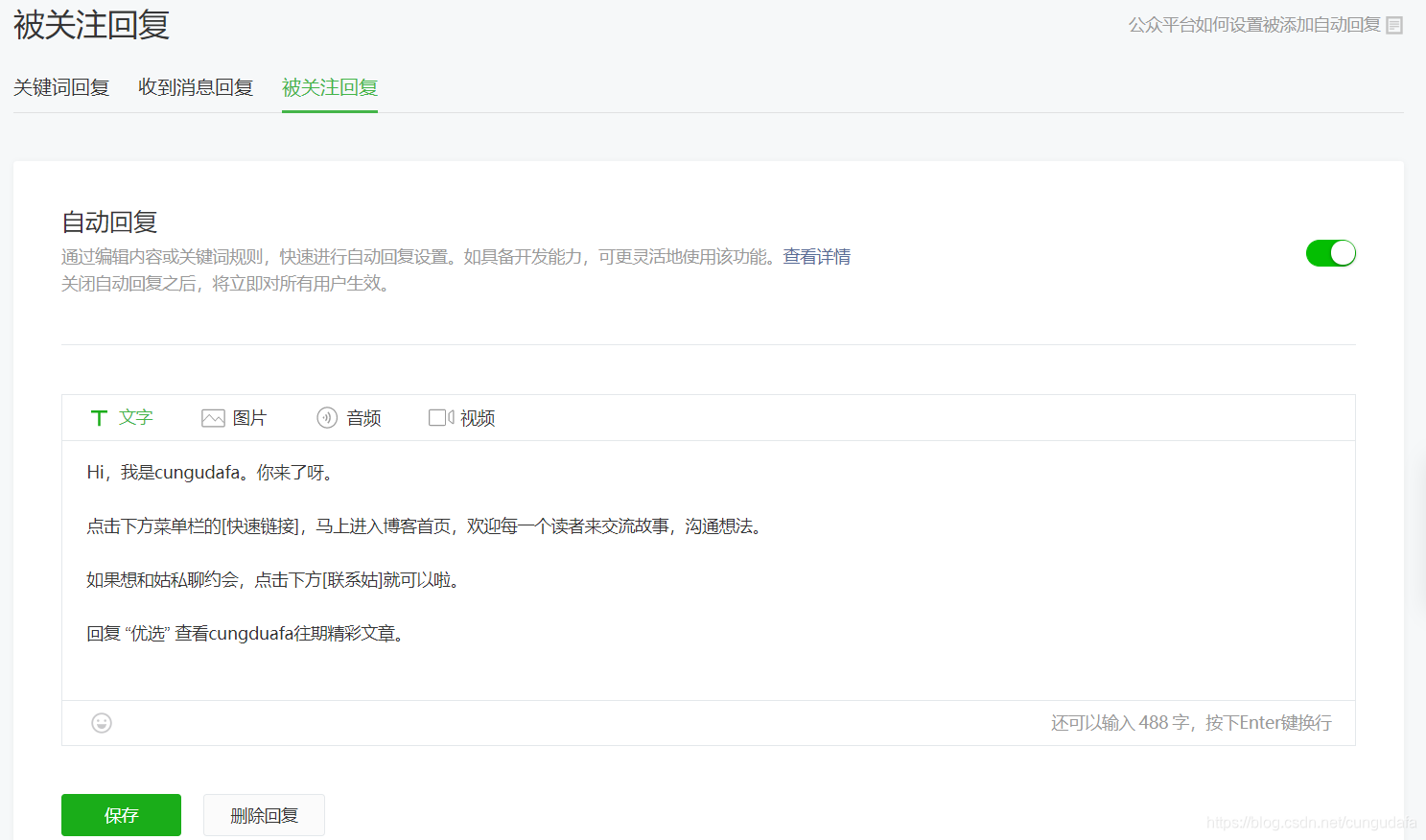
2.2 收到消息回复
2.3 关键词回复
参考效果: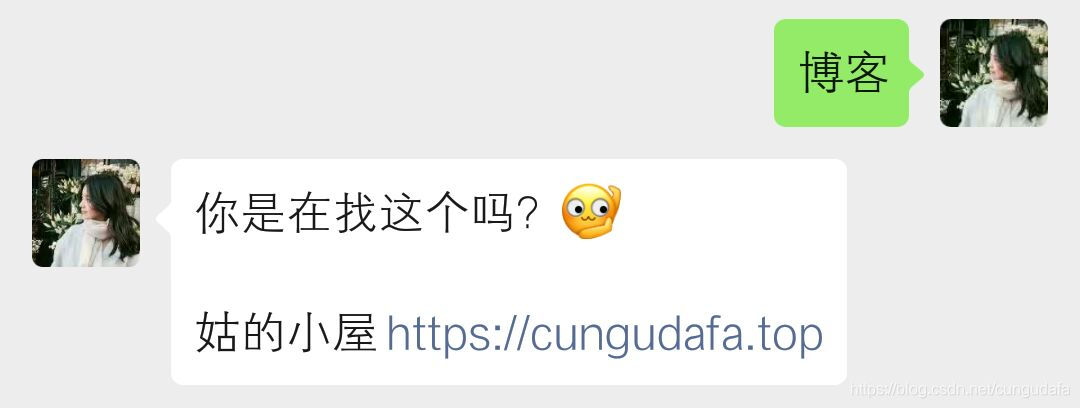
设置: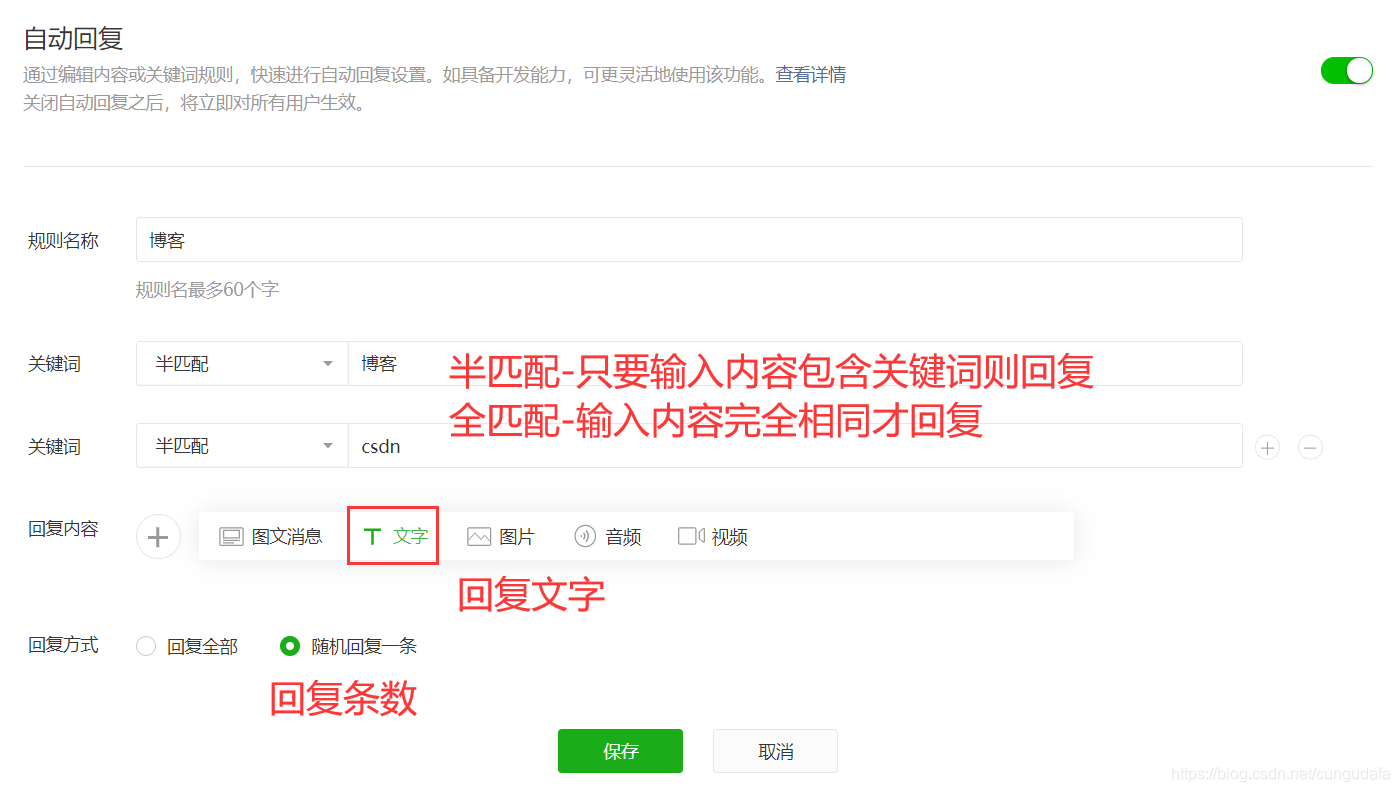
回复文字:(最常用的,平常关注公众号都是为了某盘链接嘛,直接复制粘贴到此处就行)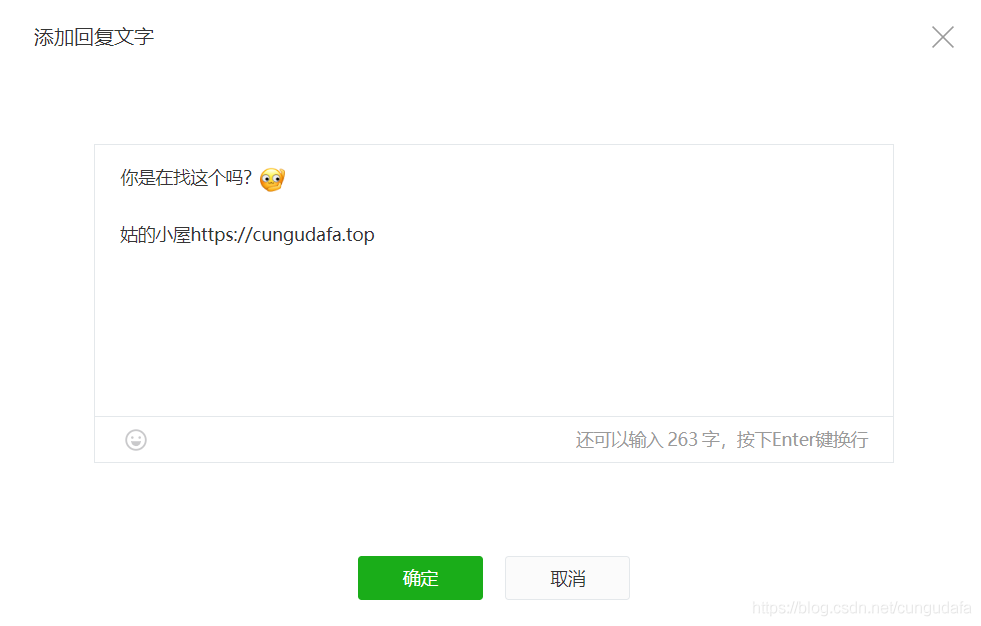
回复图文、视频都后面说;多条回复,就是可以发送文字和图片,根据情况设置。
3. 新建图文素材
4. 菜单栏设置
功能设置-》自定义菜单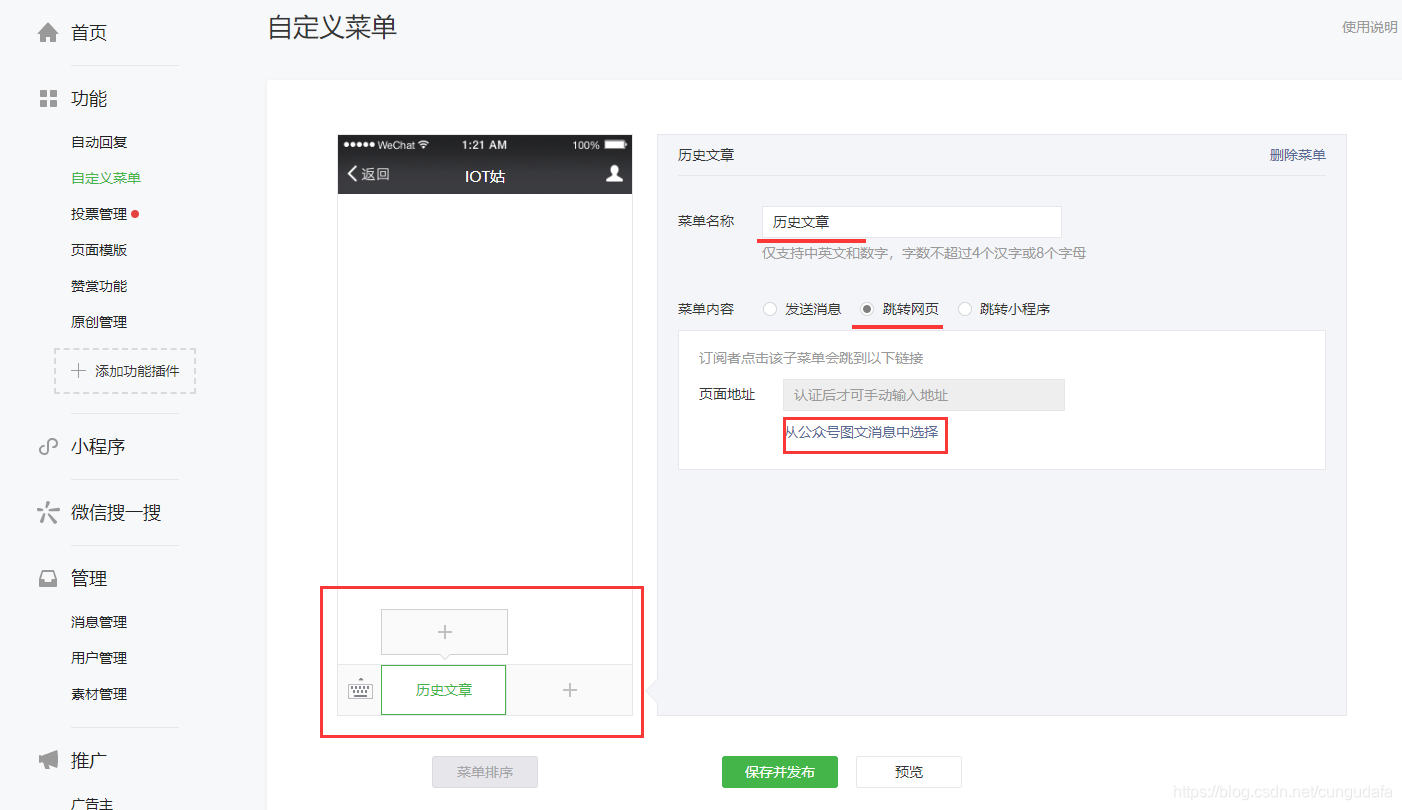
勾选历史消息列表!(当然也可以跳转自定义页面模板,这里先简单适用,后期再配置)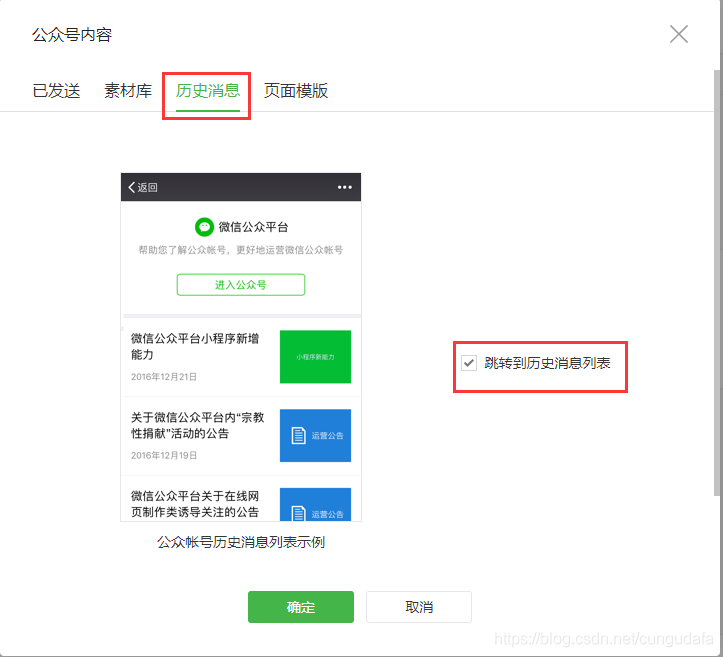
设置好了,就会跳转到链接: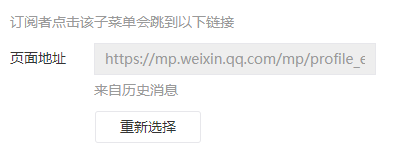
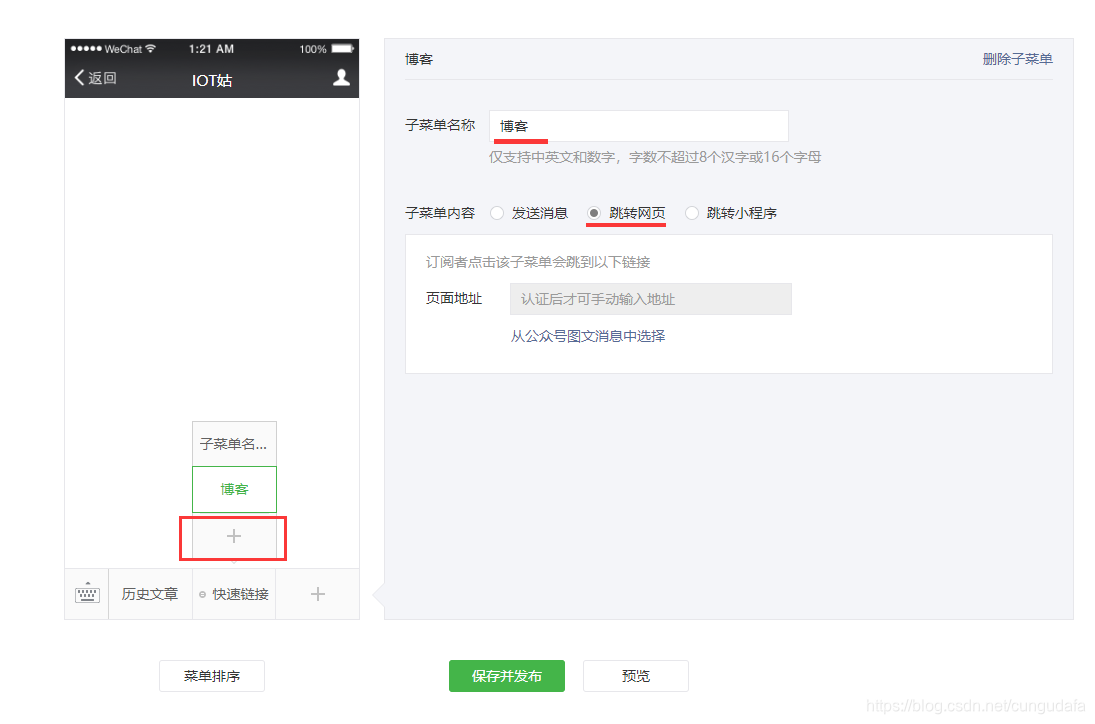
菜单示例:
5. 新建文章、群发
首页-》新建群发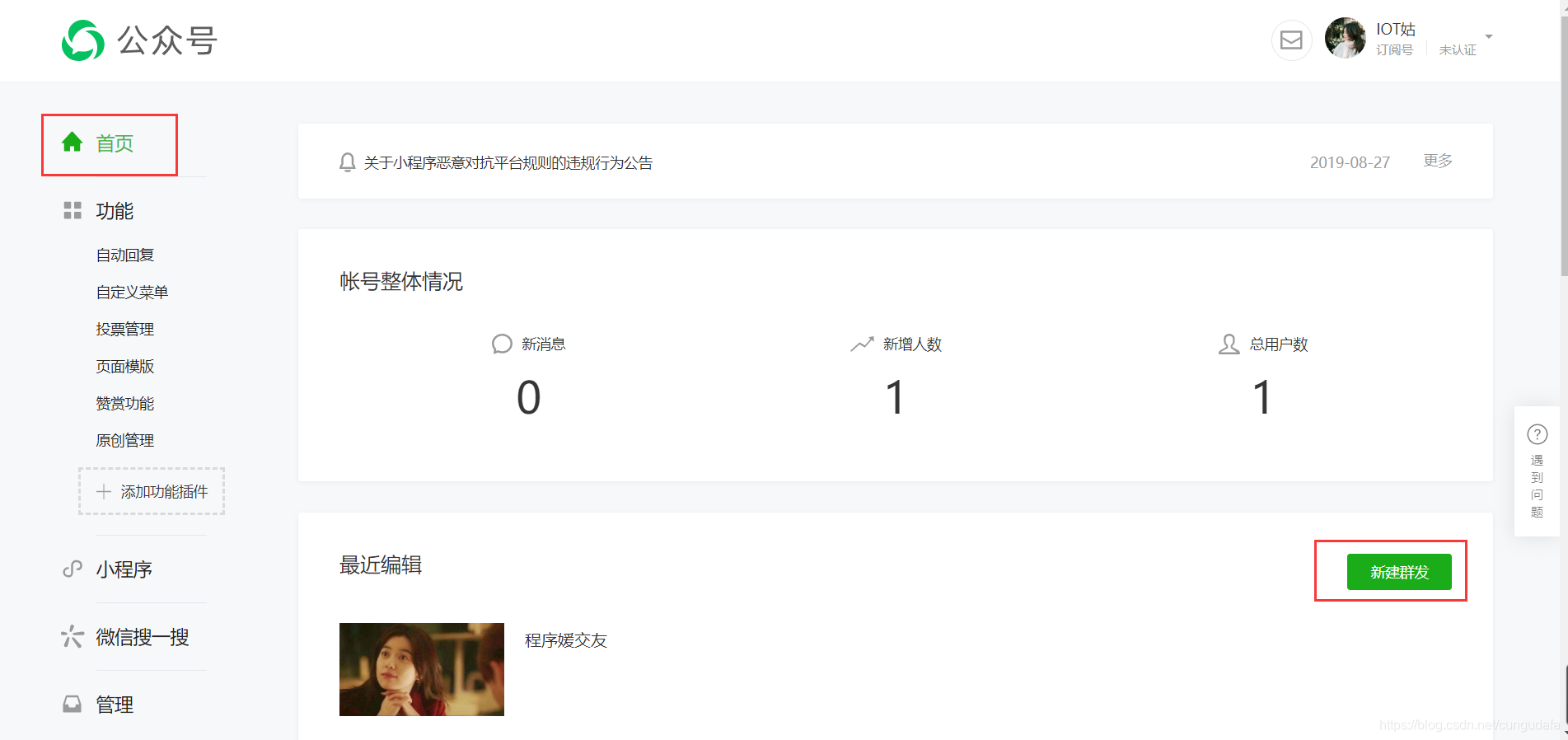
模板库导入、自建图文、转载(需要在其他公众号申请白名单)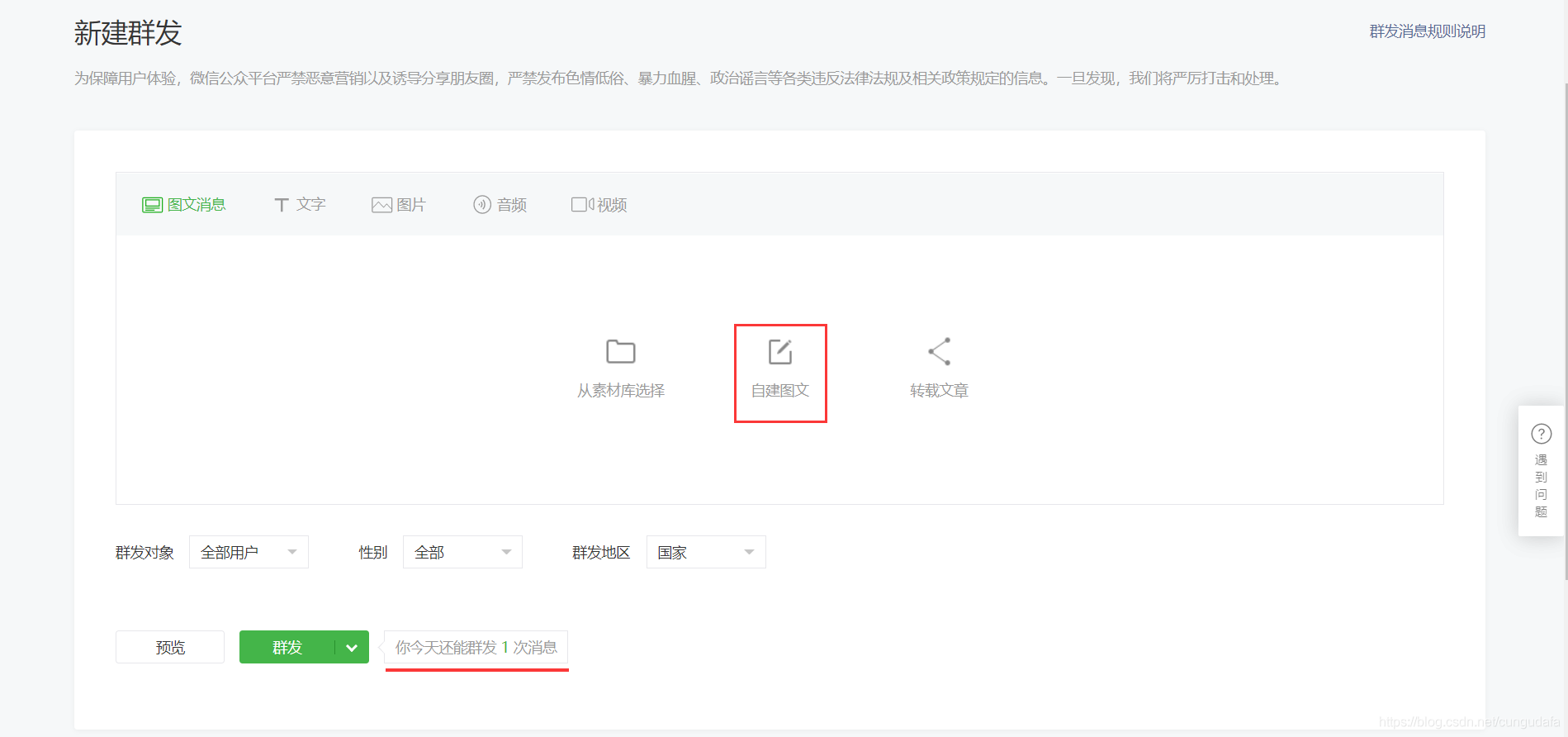
注意这里一天最多群发一次,那么需要群发多篇文章(在左侧添加,建议先创建好图文,再群发哦!珍惜群发机会~)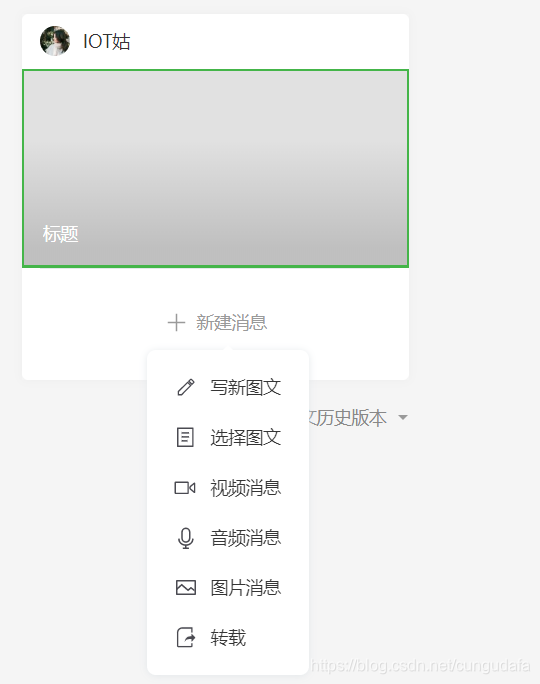
6. 图文排版
引导图、二维码图、背景图、标题图,每一点都值得我们美化哦!
图文排版可以用在线排版工具——135编辑器或者秀米编辑器,
也可以使用chrome插件——新媒体管家和壹伴编辑插件。
重要的一点:图文如何编辑得漂亮
视频教程:135编辑器的使用
嗯,第一次用135写文,精心挑选布置了好久,做好了2,3个模板,以后都粘贴复制好了!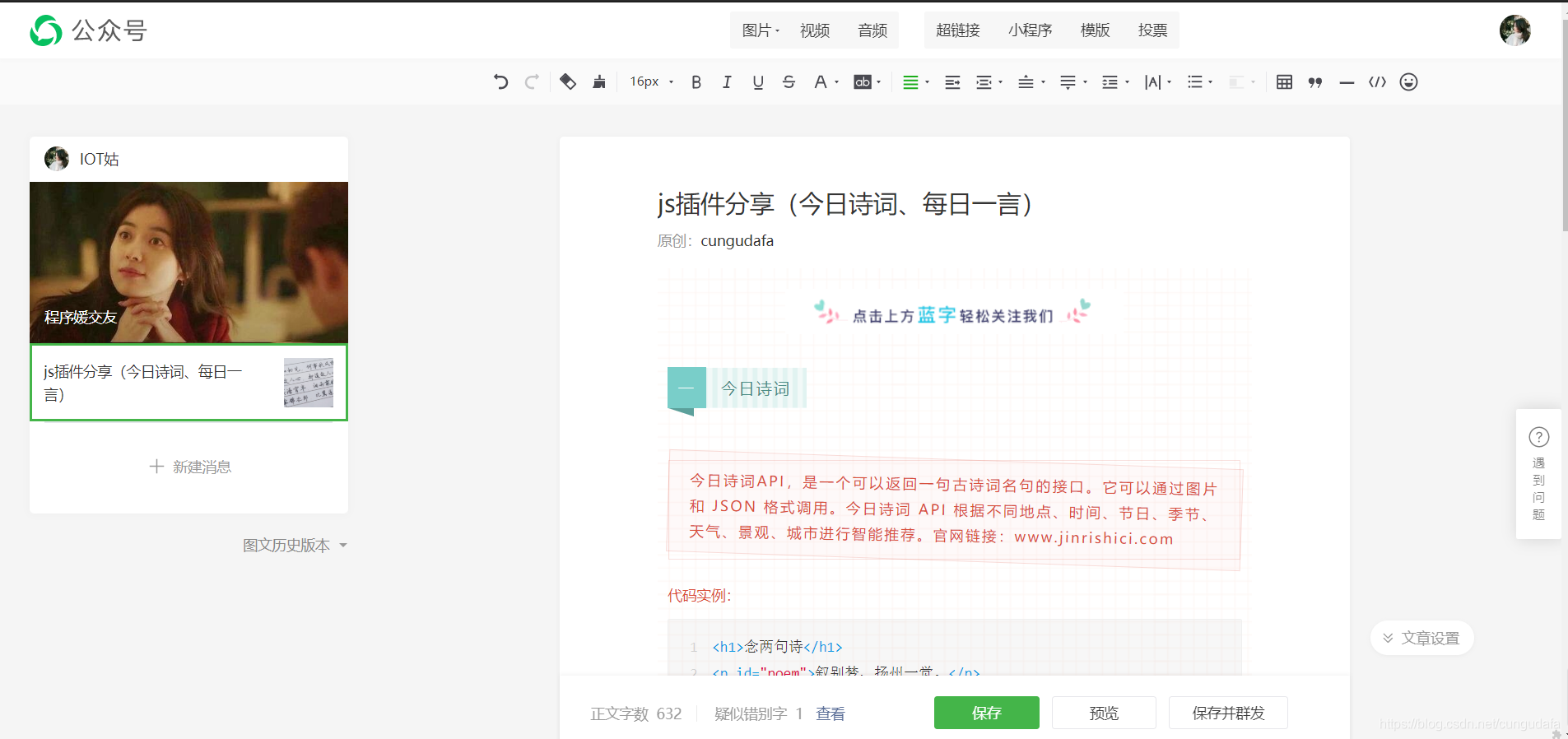
后面有用到更好的排版工具再分享。
到这里,公众号的基本使用功能已经完全具备了呢!
记住一定要先预览,以免哪里没有改到位,再发布试试~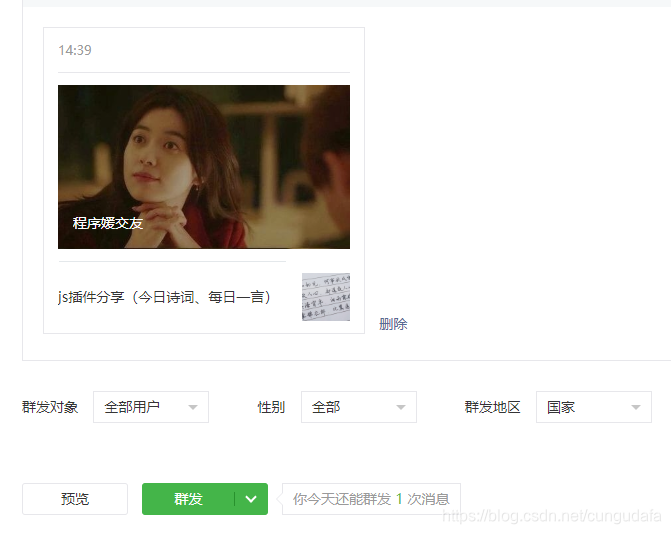
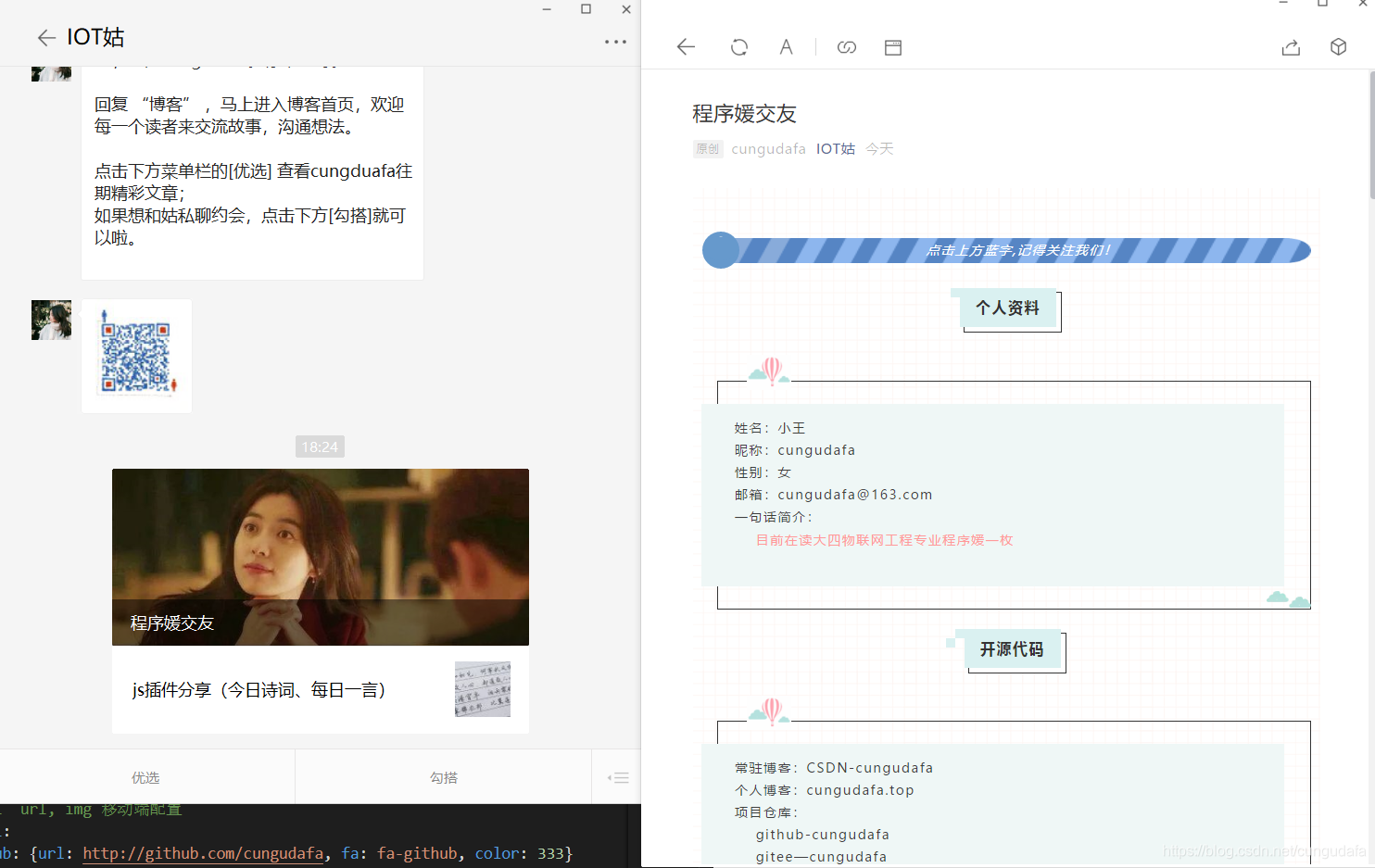
哈哈哈,关注我就可以看到前面两篇原文了!
可以发布消息了不是唯一哦,一个优秀的公众号除了技术博文扎实,也要有一定的维护技巧呢。
此文篇幅在这里,另起一文实时记录:我的公众号是
- 如何优化内容(点赞、评论、赞赏,图文操作细节)
- 引流、分析
- 插件使用
7. 页面模板
功能-》页面模板
修改位置:(这里由于我的文章篇幅较少,暂时还没设置,预分类:技术栈和分享专栏吧。)